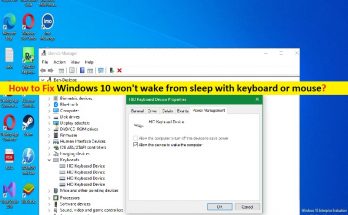
Windows10を修正する方法キーボードまたはマウスでスリープから復帰しない[手順]
Windows 10を修正するためのヒントは、キーボードまたはマウスでスリープから復帰しません。 この投稿では、Windows10がキーボードまたはマウスでスリープから復帰しないように修正する方法について説明します。問題を解決するための簡単な手順/方法が案内されます。議論を始めましょう。 「Windows10はキーボードやマウスでスリープから復帰しません」: 一般的なWindowsの問題は、キーボードとマウスを使用してコンピュータをスリープモードから復帰できないことを示しています。知らない場合は、スリープモードは、中断したところからすぐに再開できるため、コンピュータにとって便利な電源オプションです。コンピュータがスリープモードにあり、PC /ラップトップをスリープモードから復帰させたい場合は、キーボードのキーを押すか、マウスを動かすだけでこれを実行できます。 ただし、何人かのユーザーは、Windows 10 PC /ラップトップがコンピューターをスリープモードから復帰させようとしたときに、キーボードまたはマウスでスリープから復帰しないことに直面したと報告しました。この問題の背後には、キーボード/マウスのハードウェアとその接続の問題、キーボードまたはマウスドライバの破損/古さ、キーボード/マウスの電源設定の誤り、BIOS設定の誤りまたはBIOSの古さ、その他のWindowsの問題などのいくつかの理由が考えられます。 グラフィックカードドライバとキーボードおよびマウスドライバが正しくインストールされており、最新の互換性のあるバージョンになっていることを確認する必要があります。そうでない場合、コンピューターでこの種の問題が発生しないようにするには、必要なすべてのデバイスドライバーの更新が必要です。私たちの指示で問題を修正することが可能です。解決策を探しましょう。 Windows 10がキーボードやマウスでスリープから復帰しないように修正するにはどうすればよいですか? 方法1:「PC修復ツール」を使用して「Windows10がキーボードまたはマウスでスリープから復帰しない」を修正する 「PC修復ツール」は、BSODエラー、DLLエラー、EXEエラー、プログラム/アプリケーションの問題、コンピューター内のマルウェアやウイルスの感染、システムファイルやレジストリの問題、その他のシステムの問題を数回クリックするだけで簡単かつ迅速に見つけて修正する方法です。 。 PC修復ツールを入手する 方法2:マウスとキーボードのハードウェアとその接続を確認する キーボードとマウスのハードウェアとその接続が正常に機能しており、マウスとキーボードデバイスの接続に問題がないことを確認する必要があります。マウスとキーボードをコンピューターから切断してから、コンピューターに再接続して、機能するかどうかを確認できます。 方法3:ウェイクアップ許可を確認する ステップ1:Windows検索ボックスを介してWindows PCで「デバイスマネージャー」を開き、「キーボード」カテゴリを展開します ステップ2:HIDキーボードデバイスを右クリックして[プロパティ]を選択します。 [電源管理]タブで、[このデバイスにコンピューターのスリープ解除を許可する]チェックボックスをオンにし、[適用]>[OK]ボタンを押して変更を保存します。 ステップ3:HIDに苦情を申し立てるマウスについても同じステップを繰り返します。次に、画面の一番下までスクロールして[ユニバーサルシリアルバスコントローラー]カテゴリを展開し、[USBルートハブ]を右クリックして[プロパティ]を選択し、HIDキーボードとマウスデバイスの場合と同じ手順をこのデバイスに対して繰り返します。 ステップ4:完了したら、問題が解決したかどうかを確認します。 方法4:グラフィックカードドライバー、キーボードドライバー、マウスドライバーを更新する グラフィックカードドライバ、キーボードドライバ、およびマウスドライバを最新の互換性のあるバージョンに更新すると、問題を解決できます。自動ドライバー更新ツールを使用して、すべてのWindowsドライバーを最新の互換性のあるバージョンに更新できます。このツールは、下のボタン/リンクから入手できます。 自動ドライバー更新ツールを入手する 方法5:高速起動をオフにする …
Windows10を修正する方法キーボードまたはマウスでスリープから復帰しない[手順] Read More